Когда вы создаете Zoi, вы можете загрузить его на Canvas. Это встроенная платформа для обмена персонажами, внешностью и нарядами в InZOI. Там игроки делятся своими работами, созданными дизайнами и уникальными произведениями искусства.
Но если вы новичок в игре, у вас могут возникнуть проблемы с загрузкой своих работ на сервис Canvas. Поэтому мы решили сделать это небольшое руководство, чтобы помочь тем, кто только начинает играть, разобраться в этом вопросе.
Первое, что вам нужно сделать, — это запустить игру и создать персонажа.
На экране создания персонажа вы увидите кнопку для загрузки в сервис Canvas. Однако она будет доступна. Вам нужно завершить создание Зои, и только после этого кнопка будет активирована и доступна для нажатия.
Нажмите на кнопку «Загрузить на холст«. После этого появится окно с настройками загрузки. Вы можете выбрать изображение для обложки: загрузить его из галереи или сфотографировать персонажа во встроенной фотостудии. Затем вы заполняете информацию: указываете имя, описание, добавляете теги, которые помогут другим игрокам найти укажите персонажа.
Если вы создали персонажа вместе с кем-то другим, вы c отметить соавторов.
Опции сохранения персонажа
При загрузке персонажа в Canvas inZOI вы можете выбрать, какие параметры сохранить и поделиться ими с другими игроками. Это позволяет загружать либо полное изображение, либо только отдельные элементы.
- Лицо — сохраняются черты лица, цвет кожи и макияж, но не одежда и тело.
- Одежда — загружаются только предметы гардероба и аксессуары, без черт лица и тела.
- Полный пресет — включает лицо, тело и одежду, создавая законченный образ.
Перед загрузкой вы можете снять флажки с ненужных параметров.
Заполните все поля и нажмите кнопку загрузки. Возможно, вам придется подождать, пока все данные будут загружены на сервер. После нажатия кнопки «Загрузить на холст» персонаж появится в открытом доступе, и другие игроки смогут найти его по тегам или с помощью поиска по имени. Если персонаж предназначен только для личного использования, он может быть можно сделать приватным в настройках.
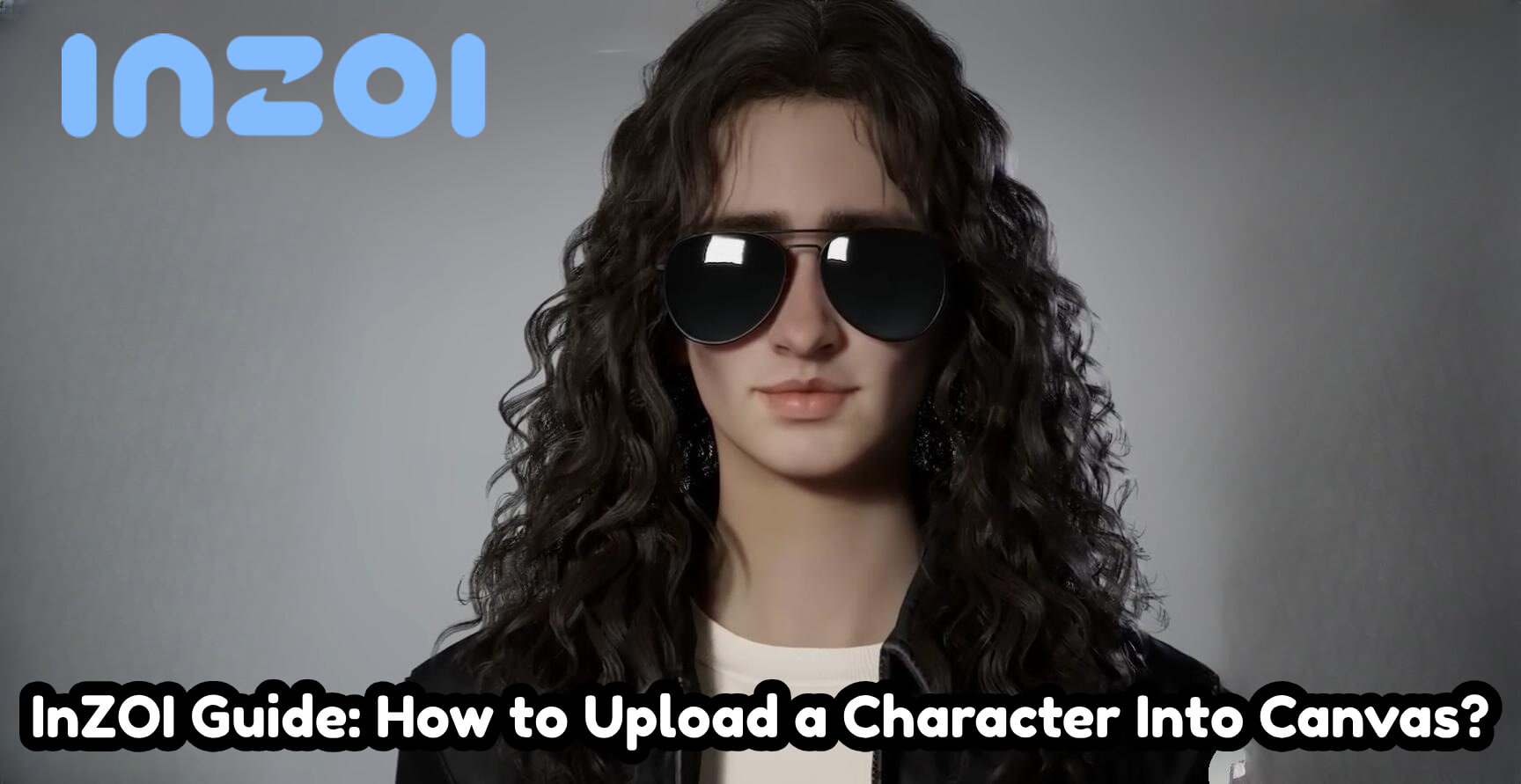

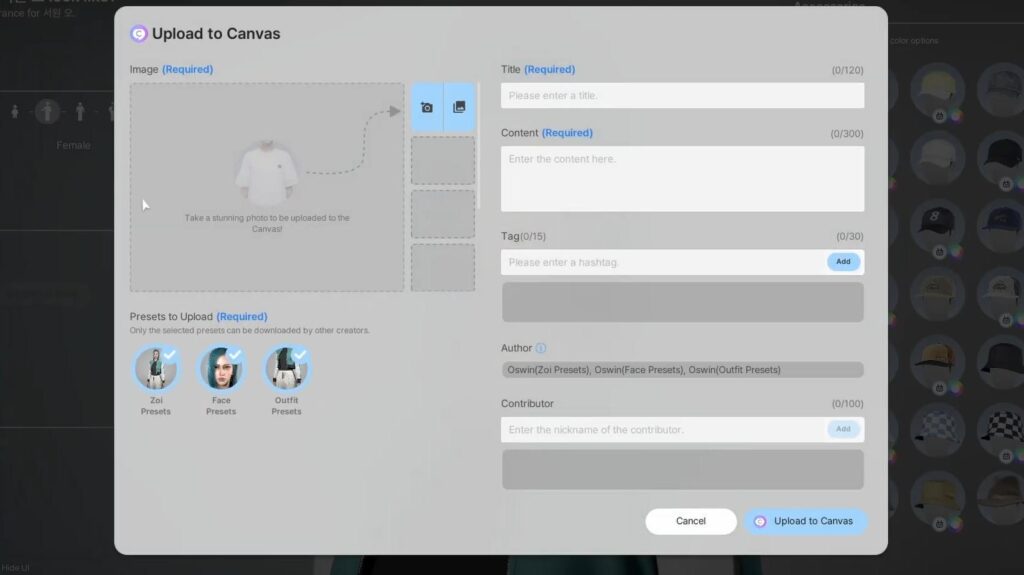
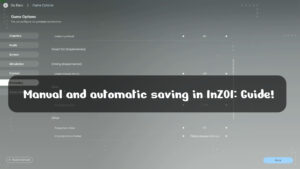
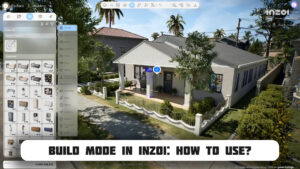




Комментарии (0)